Déployer les applications avec Configuration Manager
Quand le client Configuration Manager est déployé sur un appareil, au lieu d’utiliser la stratégie de groupe, vous pouvez utiliser les fonctionnalités intégrées de Configuration Manager pour gérer le déploiement d’applications. Vous bénéficierez ainsi d’une flexibilité et d’un contrôle accrus pour la gestion du patrimoine d’applications. Les deux approches suivent le même workflow et, comme la stratégie de groupe, Configuration Manager ne gère pas la préparation ; toutefois, Configuration Manager peut gérer les autres éléments du cycle de vie.
Déploiement d’applications dans Configuration Manager
Bien que le terme application soit couramment utilisé en informatique, il a une signification spécifique et différente dans Configuration Manager. Comparez plutôt une application à une boîte. Cette boîte contient un ou plusieurs ensembles de fichiers d’installation pour un package logiciel (appelé type de déploiement), ainsi que des instructions sur la façon de déployer le logiciel. Quand vous déployez l’application sur des appareils, des spécifications déterminent le type de déploiement que Configuration Manager installe sur l’appareil.
Vous pouvez faire beaucoup plus avec une application pour prendre en charge plusieurs scénarios. Voici quelques-uns des éléments clés qui composent le modèle d’application.
| Element | Description |
|---|---|
| Type de déploiement | Le type de déploiement est tout ce que contient la boîte. Une application a besoin d’au moins un type de déploiement, car il détermine la façon d’installer l’application. Utilisez plusieurs types de déploiement pour configurer un contenu et un programme d’installation différents pour la même application. |
| Configuration requise | Les exigences garantissent que le point de terminaison cible est installé avec l’application la plus appropriée, comme Windows x64 en guise de système d’exploitation. |
| Conditions globales | Les conditions globales peuvent être utilisées en même temps que les exigences pour prédéfinir ou spécifier des exigences personnalisées. Par exemple, un identificateur de clé d’environnement pour un domaine de test ou de production. |
| Déploiement simulé | Un déploiement simulé évalue les exigences, la méthode de détection et les dépendances d’une application et indique le résultat attendu sans installer l’application. |
| Applications de déploiement | Une action de déploiement spécifie si vous souhaitez installer ou désinstaller l’application. Tous les types de déploiement ne prennent pas en charge l’action de désinstallation. |
| Objectif | L’objectif du déploiement spécifie si l’application de déploiement est Obligatoire ou Disponible. Si le déploiement est obligatoire, le client procède à l’installation en fonction de la planification. Si le déploiement est disponible, il est mis à disposition dans le Centre logiciel. |
| Révisions | Quand vous apportez des modifications à une application, une révision est créée pour permettre le suivi de la configuration des modifications d’application. |
| Méthode de détection | Utilisez les méthodes de détection pour déterminer si une application est déjà installée sur un appareil. Si la méthode de détection indique que l’application est installée, Configuration Manager n’essaie pas de la réinstaller. |
| Dépendance | Les dépendances définissent un ou plusieurs types de déploiement d’une autre application que le client doit installer avant d’installer ce type de déploiement. Cela est souvent utile dans les installations d’applications plus complexes. |
| Remplacement | Vous pouvez utiliser Configuration Manager pour mettre à niveau ou remplacer des applications existantes par le biais d’une relation de remplacement. Quand vous remplacez une application, vous spécifiez un nouveau type de déploiement pour remplacer le type de déploiement de l’application remplacée. |
| Groupes d’applications | À partir de la version 1906, vous pouvez utiliser des groupes d’applications pour déployer un groupe d’applications sur un regroupement d’utilisateurs ou d’appareils. Auparavant, vous auriez utilisé une séquence de tâches pour effectuer une telle action dans une configuration de dépendance complexe. Les groupes d’applications simplifient ce processus. |
Créer une application dans Configuration Manager
Même s’il existe de nombreuses options différentes pour créer une application dans Configuration Manager, la procédure suivante décrit un exemple sur lequel vous pourrez vous appuyer.
Pour créer une application :
Dans la console Configuration Manager, choisissez Bibliothèque de logiciels>Gestion des applications>Applications. Sélectionnez Utilisateurs et groupes, puis Tous les utilisateurs.
Sous l’onglet Accueil, dans le groupe Créer, choisissez Créer une application.
Dans la page Général de l’ Assistant Création d’une application, choisissez Détecter automatiquement les informations de cette application à partir des fichiers d’installation. Cette option préremplit certaines des informations de l’Assistant avec les informations extraites du fichier d’installation .msi. Spécifiez ensuite les informations suivantes :
Type : choisissez Windows Installer (fichier *.msi).
Emplacement : entrez l’emplacement du fichier d’installation Contoso.msi (ou choisissez Parcourir pour le sélectionner). Remarque : vous devez spécifier l’emplacement sous la forme \\Serveur\Partage\Fichier pour que Configuration Manager localise les fichiers d’installation.
L’exemple ci-dessous montre l’emplacement d’un fichier MSI.
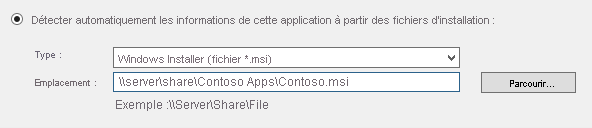
Dans la page Informations générales, vous pouvez fournir des informations complémentaires sur l’application pour faciliter le tri et sa localisation dans la console Configuration Manager.
De plus, dans le champ Programme d’installation vous pouvez spécifier la ligne de commande complète à utiliser pour installer l’application sur les PC. Vous pouvez modifier cette ligne de commande pour ajouter vos propres propriétés (par exemple /q pour effectuer une installation sans assistance).
Voici l’exemple d’application MSI.
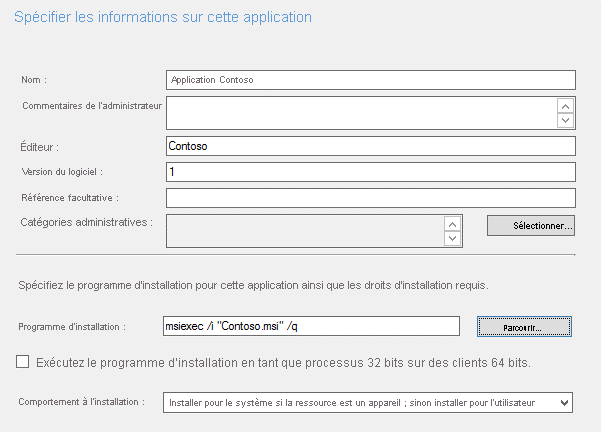
Choisissez Suivant. Sur la page Résumé, confirmez les paramètres de votre application, puis terminez l’Assistant.
Vous avez maintenant créé l’application. Pour la trouver, dans l’espace de travail Bibliothèque de logiciels, développez Gestion d’applications, puis choisissez Applications. Pour cet exemple, vous verrez ceci :
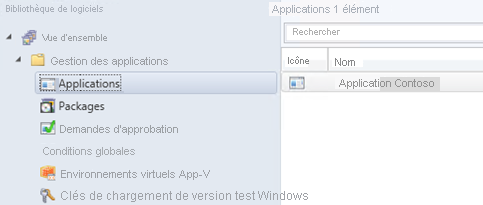
Conseil
Pour un fichier MSI, vous pouvez placer des paramètres directement sur la ligne du programme d’installation plutôt que dans un fichier de script.
Pour un déploiement d’application complexe qui a plusieurs applications, une séquence spécifique ou redémarre dans le cadre de l’achèvement final, le modèle d’application peut ne pas convenir à ce scénario spécifique. Dans cette instance, vous pouvez utiliser le moteur de séquence de tâches pour lancer l’installation.
Choisir une solution pour le déploiement d’une application
Configuration Manager et Intune proposent des déploiements d’applications pour fournir vos applications métier aux clients Windows. Vous trouverez ci-dessous les types d’applications pris en charge que chacun peut offrir.
| Type d’application | Gestionnaire de configuration | Microsoft Intune |
|---|---|---|
| .MSI | Oui | Oui |
| .IntuneWin | Non | Oui |
| Office C2R | Oui | Oui |
| APX/MSIX | Oui | Oui |
| Applications du Windows Store | Non | Oui |
| Microsoft 365 Apps for enterprise | Non | Oui |
| App-V | Oui | Non |
Notes
Même si Intune peut fournir des applications MSI, celles-ci ne peuvent pas inclure de paramètres avancés dans le cadre de l’installation. Pour de telles instances, vous devez convertir l’application dans un format *.IntuneWin et la fournir à partir d’un fichier de script.
Vous pouvez fournir la plupart de ces formats d’application avec Configuration Manager et Intune. Toutefois, pour une configuration plus avancée fournie en mode natif, Configuration Manager reste une option plus robuste pour le déploiement d’applications.